「ピッチシフト (Pitch Shifting)」ダイアログ
このダイアログでは、サウンドのピッチを変更できます。
-
「ピッチシフト (Pitch Shifting)」ダイアログを開くには、オーディオエディターで「処理 (Process)」タブを選択し、「時間 & ピッチ (Time & Pitch)」セクションで「ピッチシフト (Pitch Shifting)」をクリックします。
このダイアログは、一括処理セットウィンドウで、モノパスプラグインとしても利用できます。
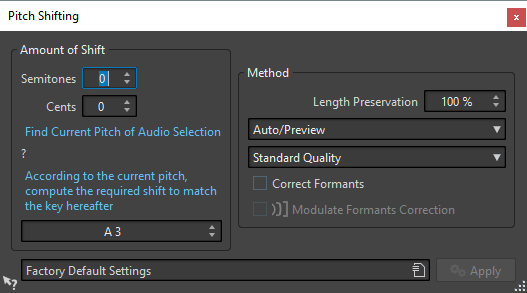
- 半音 (Semitones)
-
ピッチ変更の幅を半音単位で指定できます。
- セント (Cents)
-
ピッチ変更の幅をセント単位で指定できます。
- 選択範囲のピッチを検出 (Find current pitch of audio selection)
-
クリックすると選択範囲に対してピッチ検出が実行され、その結果が下に表示されます。
- 選択範囲のピッチと以下のキーとの差を検出してシフト値を自動設定 (According to the current pitch, compute the required shift to match the key hereafter)
-
ここをクリックすると、選択範囲から検出されたピッチとこの欄の設定値を比べて、「シフト量 (Amount of Shift)」が自動設定されます。
- ピッチ欄
-
結果のピッチを指定します。
- 長さの保持 (Length preservation)
-
処理によって選択範囲の長さにどの程度影響を与えるかを指定します。
-
設定値が 100 の場合、選択範囲の長さ (デュレーション) は処理を実行したあとも変わりません。
-
設定値を 0 にすると、アナログテープレコーダーでテープの再生速度を変更した場合と同じような結果が得られます。たとえば、ピッチを 1 オクターブ上げると選択範囲の長さは半分になります。
-
それ以外の場合は値に応じて上記 2 つの間にある結果が得られます。
ピッチの変更幅が大きい場合は、この欄の値が小さいほどピッチシフトのクオリティーもよくなります。
-
- 「処理方法 (Method)」ポップアップメニュー
-
「自動/プレビュー (Auto/Preview)」: リアルタイムとプレビューの機能を実行する際の時間/周波数の最適なバランスを自動的に選択します。一番無難な設定ですが、他の項目を選択した方がよい結果になる場合もあります。
「時間を優先 ++ (楽器/声) (Time Localization ++ (Instruments, Voices))」: 時間を全面的に優先します。1 つの楽器やソロボーカルに適した設定です。
「時間を優先 + (Time Localization +)」: 時間/周波数の両方を考慮しますが、時間を優先します。前のモードでエコーノイズが発生する場合、このオプションを試してみてください。
「時間/周波数を平均して考慮 (Average Time/Frequency Localization)」: 時間軸と周波数軸を平均して考慮し、時間/周波数を設定します。すべての汎用信号に最適な設定です。
「周波数を優先 + (Frequency Localization +)」: 時間/周波数の両方を考慮しますが、周波数を優先します。クラシック音楽に適した設定です。
「周波数を優先 ++ (複雑なミックス) (Frequency Localization ++ (Complex Mixes))」: 周波数を最大限優先します。この設定は、すぐに急速に減衰するアタック部分が多い素材ではうまくいかない場合がありますが、不連続な部分やパーカッシブな音の少ない素材では有効な場合があります。
「書き換えモード (大きな変更を加える場合) (Transcribe Mode (for Large Changes))」: タイムストレッチとピッチシフトを素材に合わせて行なうアルゴリズムを使用します。タイムストレッチは最大で元の長さの 4 倍まで可能です。すぐに減衰するアタック部分など、書き換え処理 (transcription) に重要な情報は失われません。
- 音質ポップアップメニュー
-
「高音質 (High Quality)」モードと「最高音質 (処理時間が増大) (Best (Slow))」モードはクオリティーの高いタイムストレッチを行ないますが、その分、処理に時間がかかります。ほとんどの場合は「標準の音質 (Standard quality)」モードで十分です。
- フォルマントを修正 (Correct formants)
-
この項目をオンにすると、ボーカル素材のピッチを変更した場合にボーカルらしい自然なサウンドが得られます。この機能を利用すると処理時間が増えるので、ボーカル以外の素材ではオフにしておいてください。
補足この機能を使用すると信号レベルがかなり高くなる場合があります。
- フォルマントの修正を調整 (Modulate formants correction)
-
この項目をオンにすると、時間に沿ってフォルマントの修正が調整されます。
補足エンベロープが使用されず、フォルマントの修正がオンの場合、100% の修正が実行されます。